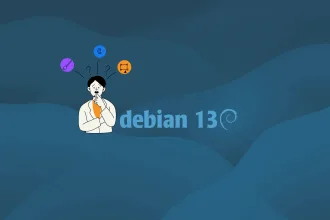O LibreOffice 6.2 foi lançado e nós já apresentamos as novidades por aqui. No entanto, no artigo de hoje saiba como instalar o LibreOffice 6.2 no Ubuntu, Fedora, Debian, CentOS, RHEL, Linux Mint e derivados. É muito importante e recomendado, que a instalação do LibreOffice seja feita diretamente dos repositórios da TDF (The Document Foundation) isso garante que os novos recursos e correções estejam presente conforme anunciado.
Vamos dividir a instalação do LibreOffice 6.2 em duas etapas, a primeira para distribuições baseadas no Debian, como Ubuntu, Linux Mint e muitas outras, e a segunda parte das distribuições baseadas no Fedora e muitas outras.
Como instalar o LibreOffice 6.2 no Ubuntu,Debian, Linux Mint e derivados!
Normalmente nós usamos as famosas PPA’s, mas em uma conversa com a Comunidade LibreOffice, recebemos a recomendação para instalar o LibreOffice direto dos repositórios oficiais. Então, vamos fazer isso hoje.
Para começar abra um Terminal e cole os comandos a seguir. No entanto, é importante lembrar que os comandos abaixo estão com o sudo, caso você esteja utilizando o Debian, é importante lembrar que o sudo não vem habilitado nele por padrão, mas você executar os comandos como Root ou se preferir, pode seguir o nosso tutorial de como instalar e habilitar o sudo no Debian.
Vamos primeiramente entrar na nossa pasta de download, que fica localizado na nossa home, no entanto via Terminal e depois fazer o download do LibreOffice 6.2 para as distribuições como Debian, Ubuntu, Linux Mint e derivados.
cd ~/Downloads/
Agora vamos para o download de acordo com a sua arquitetura, preste bem atenção nesta etapa!
Para baixar o LibreOffice 6.2 de 32 bits, execute:
wget https://download.documentfoundation.org/libreoffice/stable/6.2.0/deb/x86/LibreOffice_6.2.0_Linux_x86_deb.tar.gz
Para baixar o LibreOffice 6.2 de 64 bits, execute:
wget https://download.documentfoundation.org/libreoffice/stable/6.2.0/deb/x86_64/LibreOffice_6.2.0_Linux_x86-64_deb.tar.gz
Agora vamos extrair os arquivos, execute o comando abaixo de acordo com a sua arquitetura:
Para 32 bits:
tar xfvz LibreOffice_6.2.0_Linux_x86_deb.tar.gz
Para 64 bits:
tar xfvz LibreOffice_6.2.0_Linux_x86-64_deb.tar.gz
Agora, vamos entrar no diretório e em seguida vamos iniciar o processo de instalação e mais uma vez preste atenção na arquitetura:
Para 32 bits:
cd LibreOffice_6.2.0.3_Linux_x86_deb/DEBS
Para 64 bits:
cd LibreOffice_6.2.0.3_Linux_x86-64_deb/DEBS
Agora, vamos executar o processo comando para instalar os pacotes do LibreOffice 6.2:
sudo dpkg -i *
Agora vamos para a segunda e última parte de instalação do LibreOffice 6.2. É importante dizer que o LibreOffice já esta instalando, no entanto ele esta em inglês. Neste próximo passo, vamos instalar o pacote de idiomas Português do Brasil (PT-BR).
Para instalar o pacote de idiomas destinado a sistema de 32 bits, execute o comando abaixo:
cd ~/Downloads/
wget https://download.documentfoundation.org/libreoffice/stable/6.2.0/deb/x86/LibreOffice_6.2.0_Linux_x86_deb_langpack_pt-BR.tar.gz
tar xfvz LibreOffice_6.2.0_Linux_x86_deb_langpack_pt-BR.tar.gz
LibreOffice_6.2.0_Linux_x86_deb_langpack_pt-BR/DEBS/
sudo dpkg -i *
Para instalar o pacote de idiomas destinado a sistema de 64 bits, execute o comando abaixo:
cd ~/Downloads/
wget https://download.documentfoundation.org/libreoffice/stable/6.2.0/deb/x86_64/LibreOffice_6.2.0_Linux_x86-64_deb_langpack_pt-BR.tar.gz
tar xfvz LibreOffice_6.2.0_Linux_x86-64_deb_langpack_pt-BR.tar.gz
LibreOffice_6.2.0_Linux_x86-64_deb_langpack_pt-BR/DEBS/
sudo dpkg -i *
Pronto! Você já tem o LibreOffice 6.2 instalado corretamente e em Português!
Como instalar o LibreOffice 6.2 no Fedora, CentOS e RHEL
Agora nós vamos executar a instalação no Fedora, CentOS ou Red Hat (RHEL). Mais uma vez fique de olho na arquitetura do seu sistema, com isso vamos evitar problemas e será muito fácil você instalar o LibreOffice 6.2 no Fedora.
Vamos entrar na pasta download via Terminal:
cd ~/Downloads/
Agora vamos baixar o pacote fonte do LibreOffice 6.2 de acordo com a sua arquitetura:
Para baixar o LibreOffice 6.2 para o Fedora, CentOS ou RHEL de 32 bits, execute:
wget https://download.documentfoundation.org/libreoffice/stable/6.2.0/rpm/x86/LibreOffice_6.2.0_Linux_x86_rpm.tar.gz
Para baixar o LibreOffice 6.2 para o Fedora, CentOS ou RHEL de 64 bits, execute:
wget https://download.documentfoundation.org/libreoffice/stable/6.2.0/rpm/x86_64/LibreOffice_6.2.0_Linux_x86-64_rpm.tar.gz
Agora, vamos para o processo de extração do arquivo que baixamos, e mais uma vez, execute o comando para extrair o LibreOffice 6.2 de acordo com a arquitetura do seu sistema:
Extraindo os arquivos de instalação para 32 bits:
tar xfvz LibreOffice_6.2.0_Linux_x86_rpm.tar.gz
Extraindo os arquivos de instalação para 64 bits:
tar xfvz LibreOffice_6.2.0_Linux_x86-64_rpm.tar.gz
Agora vamos entrar no diretório que criamos ao extrair o arquivo, execute o comando abaixo de acordo com a sua distribuição:
Diretório 32 bits:
cd LibreOffice_6.2.0.3_Linux_x86_rpm/RPMS/
Diretório 64 bits:
cd LibreOffice_6.2.0.3_Linux_x86-64_rpm/RPMS/
Agora vamos instalar os pacotes, lembrando que o comando abaixo vai instalar todos os pacotes dentro do diretório que entramos:
Para Fedora, independente da arquitetura, execute:
sudo dnf install *.rpm
Para CentOS ou RHEL, execute:
yum localinstall *.rpm
Agora que concluímos a instalação do LibreOffice 6.2 no Fedora, CentOS e RHEL, vamos para o pacote de idiomas, para isso execute o comando abaixo de acordo com a sua arquitetura.
Para 32 bits:
cd ~/Downloads/
wget https://download.documentfoundation.org/libreoffice/stable/6.2.0/rpm/x86/LibreOffice_6.2.0_Linux_x86_rpm_langpack_pt-BR.tar.gz
tar xfvz LibreOffice_6.2.0_Linux_x86_rpm_langpack_pt-BR.tar.gz
cd LibreOffice_6.2.0_Linux_x86_rpm_langpack_pt-BR/RPMS/
E agora vamos instalar, execute o comando de acordo com a distribuição:
Fedora:
sudo dnf install *.rpm
CentOS, RHEL, execute:
yum localinstall *.rpm
Para 64 bits:
cd ~/Downloads/
wget https://download.documentfoundation.org/libreoffice/stable/6.2.0/rpm/x86_64/LibreOffice_6.2.0_Linux_x86-64_rpm_langpack_pt-BR.tar.gz
tar xfvz LibreOffice_6.2.0_Linux_x86-64_rpm_langpack_pt-BR.tar.gz
cd LibreOffice_6.2.0_Linux_x86-64_rpm_langpack_pt-BR/RPMS/
E agora vamos instalar, execute o comando de acordo com a distribuição:
Fedora:
sudo dnf install *.rpm
CentOS, RHEL, execute:
yum localinstall *.rpm
Pronto! Este artigo foi criado para ajudar você a instalar o LibreOffice 6.2 no Ubuntu, Fedora, CentOS, RHEL, Debian, Linux Mint. Se por algum motivo você precisar de ajuda, por favor, entre em nosso grupo no Telegram.